Løst - Slik fjerner du Filmora Watermark enkelt
Når det gjelder redigering av videoer, er Filmora et av de mest kjente redigeringsverktøyene som mange profesjonelle bruker. Denne videoredigeringsapplikasjonen lar brukere redigere videoene sine profesjonelt med sitt brede utvalg av avanserte redigeringsverktøy. Problemet for mange brukere er imidlertid at når du ikke kjøper Filmora, vil det etterlate vannmerker fra videoene du redigerer.
Men ikke bekymre deg; i dette blogginnlegget vil vi vise deg de beste måtene på hvordan fjerne Filmora vannmerket fra videoene dine med eller uten kjøp.
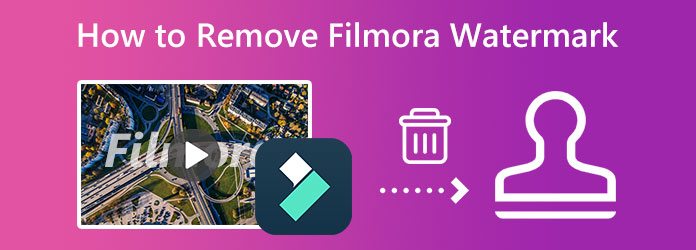
Del 1. Har Filmora et vannmerke?
Som nevnt ovenfor, når brukere ikke benytter seg av den betalte versjonen av Filmora, vil den etterlate vannmerker fra videoene du redigerer. Å sette vannmerker er en måte for Filmora å annonsere sin betalte versjon på. En annen grunn er å forhindre piratkopiering av videoene deres. Så hvis du bruker den gratis prøveversjonen av Filmora, forvent at når du lagrer eller eksporterer utdataene dine, inneholder den et Filmora-vannmerke. Det gode er at det finnes måter å fjerne Filmora-vannmerket fra videoene dine.
En annen måte å fjerne Filmora-vannmerket på er å bruke et verktøy for fjerning av vannmerker. Selv om denne måten krever at du bruker andre verktøy eller applikasjoner, er det den mest praktiske måten. Det vil også unngå at du taper penger fordi du kan bruke gratisapplikasjoner. Se neste del for å lære hvordan du blir kvitt Filmora-vannmerket ved å bruke det beste verktøyet for fjerning av vannmerker.
Del 2. Hvordan fjerne Filmora Watermark fra video
Å kjøpe Filmora er ganske dyrt. Selv årsavtalen er dyr for mange mennesker, og den er ikke praktisk for mange som bare vil fjerne vannmerket fra videoene sine. Så hvis du vil fjerne Filmora-vannmerket fra videoen din gratis, kan du bruke denne videovannmerkefjerneren.
Tipard Video Converter Ultimate er en videovannmerkefjerner som lar deg fjerne Filmora-vannmerket uten å etterlate noen merker eller uskarpe deler på videoen. I tillegg, hvis du har to eller flere vannmerker på videoen din, kan du enkelt fjerne disse vannmerkene ved å legge til et område for fjerning av vannmerker fra verktøyet. Du kan velge utdataformatet du vil ha for utdata før du eksporterer det. Den støtter også alle formater, som MP4, AVI, MOV, MKV, FLV, VOB, M4V, WMV og 500 flere filformater. I tillegg har Tipard Video Converter Ultimate mange avanserte redigeringsfunksjoner, inkludert en videoreverser, videotrimmer, videovannmerke, GIF-maker og mer fra verktøykassen. Og med det brukervennlige grensesnittet kan nybegynnere enkelt fjerne disse vannmerkene. Derfor, hvis du vil fjerne Filmora-vannmerket, les de enkle trinnene nedenfor.
Hvordan fjerne Wondershare vannmerkelogoen gratis ved å bruke Tipard Video Converter Ultimate
Trinn 1 Last først ned Tipard Video Converter Ultimate på skrivebordet ditt. Klikk Last ned nedenfor for å laste ned programvaren umiddelbart. Følg deretter installasjonsprosessen og start appen på skrivebordet ditt.
Trinn 2 Etter å ha åpnet applikasjonen, gå til Toolbox panel. Listen over avanserte redigeringsfunksjoner vises. Velg Fjerner videovannmerke funksjon for å fjerne Wondershare Filmora vannmerket.
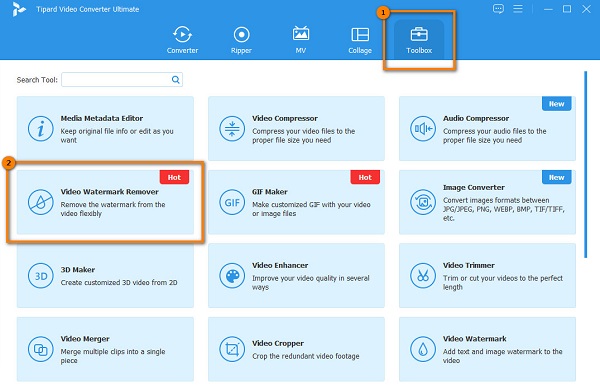
Trinn 3 Last deretter opp videoen ved å klikke på pluss (+) sign-knapp eller dra og slipp filen til plusstegnet for å laste opp filen du vil fjerne vannmerket.
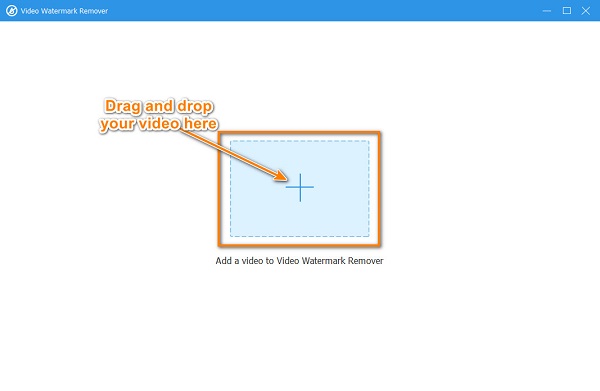
Trinn 4 På følgende grensesnitt klikker du på Legg til område for fjerning av vannmerke knappen, så vises et nytt grensesnitt. Du vil se området for fjerning av vannmerke og forhåndsvisningen av videoen din. Flytt vannmerkefjernerområdet til Wondershare Filmora vannmerket.
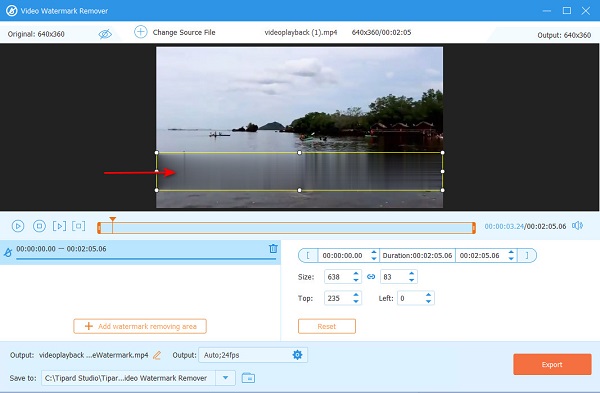
Trinn 5 Klikk nå på Eksport knappen for å fjerne vannmerket. Etter å ha klikket på Eksport knappen, vil appen automatisk lagre utdataene dine i datamaskinmappene dine.
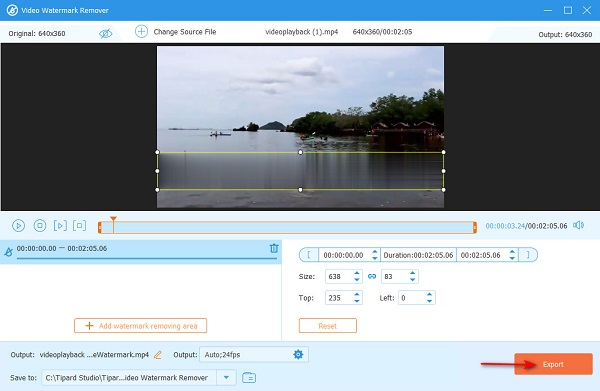
Enkelt, ikke sant? Disse enkle trinnene lar deg fjerne Filmora-vannmerket fra videoen din uten å kjøpe appen.
123Apps vannmerkefjerner er en online vannmerke remover som lar deg fjerne vannmerker og logoer med bare noen få klikk. Og med prosessen for fjerning av AI-vannmerke kan du enkelt fjerne vannmerket på videoen din. I tillegg støtter den de mest standard videoformatene, som MP4, AVI, MOV og MKV. Det som er bra med dette verktøyet er at du ikke trenger å installere det på enheten din. Men siden det er en nettbasert app, kan du oppleve en langsom lasteprosess.
Slik fjerner du Filomora-vannmerket med 123Apps Watermark Remover
Trinn 1 Få tilgang til 123Apps Watermark Remover i nettleseren din, og klikk på Åpne fil knappen for å laste opp Filmora-videoen.
Trinn 2 Og på det neste grensesnittet, velg Filmora-vannmerket på videoen din og endre størrelsen på området for fjerning av vannmerke.

Trinn 3 Endelig, slå på Eksport -knappen i øvre høyre hjørne av grensesnittet.
Del 3. Hvordan bli kvitt Filmora og andre Wondershare-produkter ved å kjøpe lisenser
Å kjøpe en lisens for Filmora er den sikreste måten å fjerne Filmora-vannmerket på. Hvis du har et budsjett og ofte bruker denne redigeringsappen, kan du bruke denne metoden til å slette Wondershare Filmora-vannmerket. Så hvis du ønsker å vite hvordan du blir kvitt Wondershare Filmora vannmerket, les denne delen kontinuerlig.
Å kjøpe appen er den beste måten å fjerne Filmora på vannmerke, spesielt for de som ofte bruker denne redigeringsappen. Nedenfor har vi listet opp fordelene ved å kjøpe Filmora-appen:
Disse funksjonene kan låses opp når du kjøper pakkeabonnementet:
- 1. Du låser opp alle funksjonene.
- 2. Du kan eksportere videoer uten vannmerke.
- 3. Senior teknisk støtte.
- 4. Du vil ha ett år med ubegrensede nedlastinger fra Filmstock Standard Library.
- 5. Du kan bruke nye effekter hver måned.
Den enkleste og sikreste måten er å kjøpe appen. Hvis du vil vite prisplanen for Filmora, se bildet nedenfor.
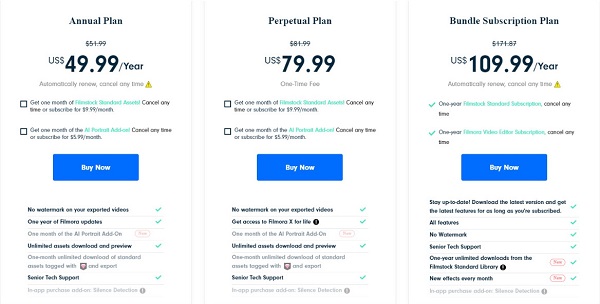
Del 4. Vanlige spørsmål om hvordan du fjerner Filmora Watermark
Er Wondershare Filmora tilgjengelig på Mac?
Ja. Wondershare Filmora er tilgjengelig for Mac-enheter. Den er tilgjengelig for macOS 10.14 - macOS 11 eller nyere. Dessuten er den tilgjengelig på Apple M1-brikkekompatibel.
Hva er bedre, Filmora eller iMovie?
iMovie er en grunnleggende videoredigeringsprogramvare for Apple-enheter. Mange nybegynnere foretrekker å bruke iMovie fordi det er enklere å bruke. Men for de fleste profesjonelle er Filmora bedre enn iMovie på grunn av funksjonene og kvaliteten som Filmora produserer.
Kan jeg fortsatt bruke min Filmora-video selv etter at jeg har fjernet vannmerket?
Selvfølgelig. Du kan fortsatt bruke Filmora-videoen selv etter at du har fjernet vannmerket fra den.
konklusjonen
Nå som du kjenner prosessen for fjerning av Wondershare vannmerke, kan du velge mellom de to metodene vi presenterte for deg ovenfor. Men hvis du ikke ønsker å kjøpe Filmora-appen og bare bruker den svært sjelden, anbefaler vi fjerner Filmora-vannmerket ved hjelp av Tipard Video Converter Ultimate.







